Tegnap levelet kaptam egy kanadai Excel szakértőtől. Egy gyorsbillentyű kombinációról kérdezett, ami nyelv függő. Nem ismertem ezt a gyorsbillentyűt (már írtam róla régebben, hogy nem tudok ilyeneket megjegyezni) de végigpróbáltam a billentyűzeten – és megtaláltam! Hasznos kis trükk, ezért meg is osztom gyorsan veletek!
Ti hogy írtok be formulát a cellába?
- Biztosan ismeritek a függvény varázslót, amit a kis ikonra kattintva lehet elérni. A megjelenő kis ablakban egyszerűen lehet a függvény argumentumait kitölteni. Nagyon sokan ezt használják.

- Másik megoldás, ha az egyenlőségjel után elkezditek begépelni a függvény nevét. Ekkor az Excel felajánlja egy listában a beírható függvény neveket. A megfelelő függvénynéven állva TAB-ot kell nyomni, és a függvénynév a kezdő zárójellel együtt beíródik a cellába. Az argumentumokat „kézzel” kell kitölteni, de egy kis dobozkában mindig megjelenik a szintaktikai segítség. (Ha valaki másnak a gépénél vagyok, nagy segítség, hogy látom, p pontosvesszőt vagy vesszőt használ elválasztó karakterként. Innen szoktam puskázni. :-))
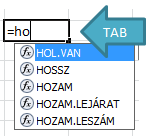
- És most jön a trükk. Ha beírtad a formulát a kezdő zárójellel, nyomj Ctrl + Shift + N-t (angol Excelben Ctrl + Shift + A) így az argumentum lista bekerül a cellába. Ha duplán kattintasz egy-egy argumentum nevén, akkor az feketével kijelölődik, a munkalapon pedig ki tudod jelölni a hozzá tartozó tartományt. Kicsit olyan, mintha a függvény varázslót a cellába építenénk.
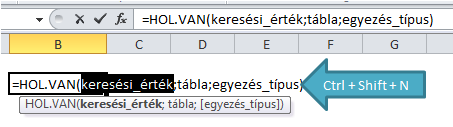
- És még egy: Biztosan veletek is előfordult, hogy a szerkesztőlécen írt formula alatt megjelenő szintaktikai segítség dobozkája eltakarta az oszlopok fejlécét – és pont arra az oszlopra kellene kattintani. Nos, ezt a dobozkát arrébb lehet mozgatni – csak a doboz végéhez kell vinni az egeret, s ha a kurzor 4 nyíllá változik, már mozgatható is!

Nos, remélem, hasznosak ezek az apróságok! Én a 4-et biztos, hogy használni fogom!
Kapcsolódó témák:
Függvények egymásba ágyazása függvény szerkesztőben
![]() Kérdezz tőlünk Excel segítő csoportunkban vagy kövesd az Adatkertészetet a Facebookon!
Kérdezz tőlünk Excel segítő csoportunkban vagy kövesd az Adatkertészetet a Facebookon!


1 ping